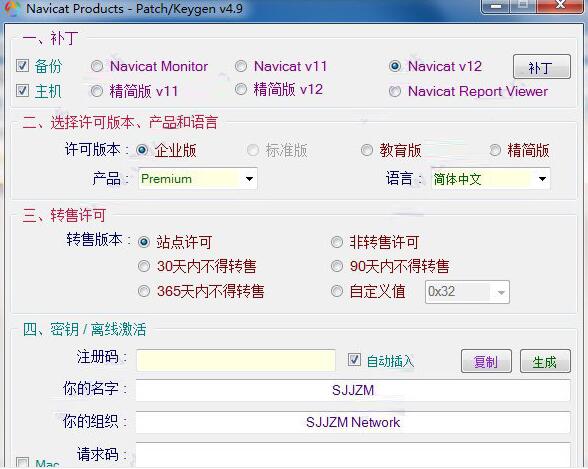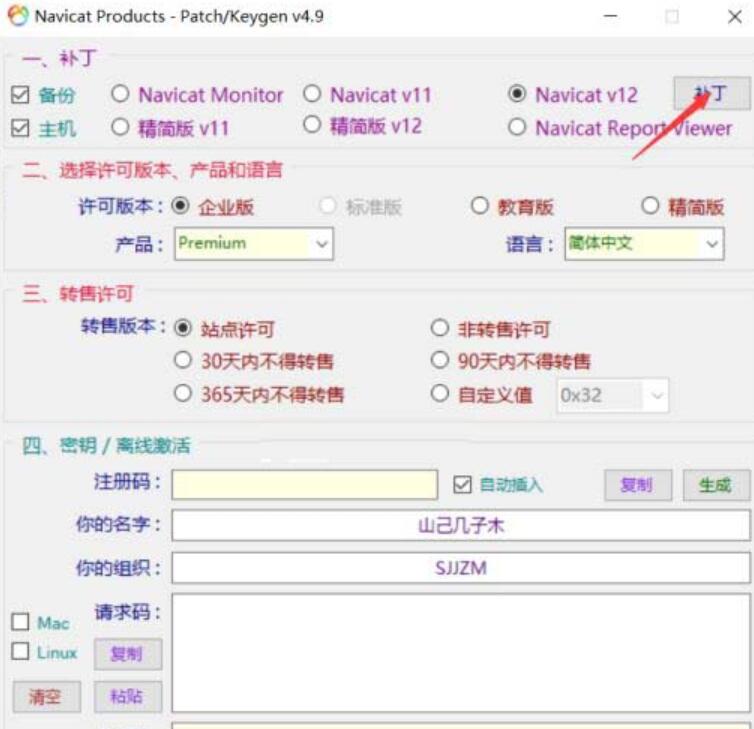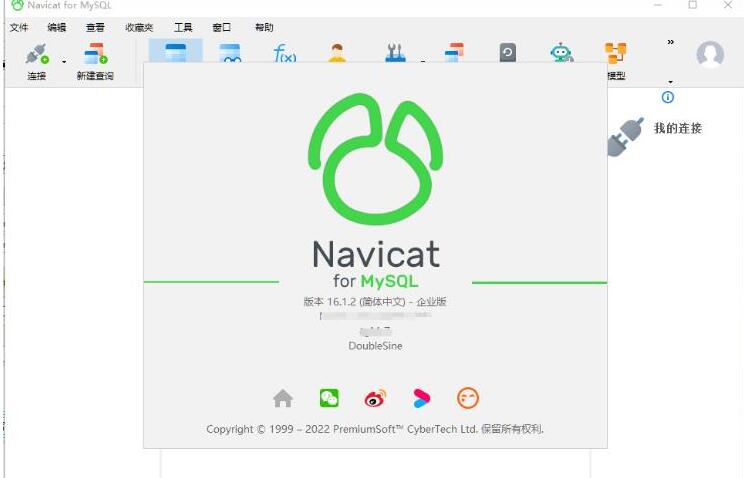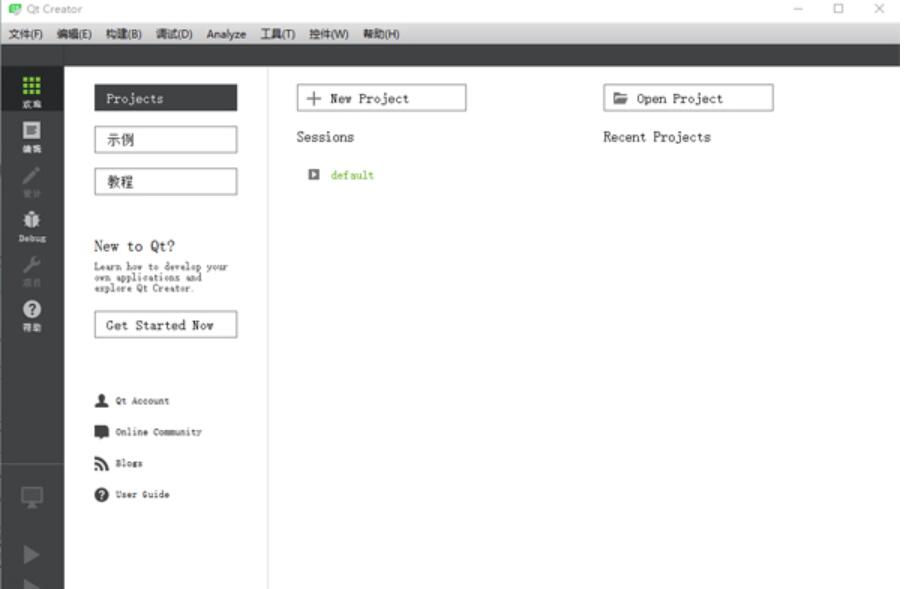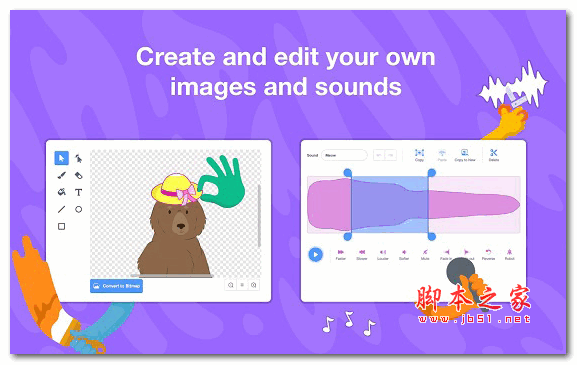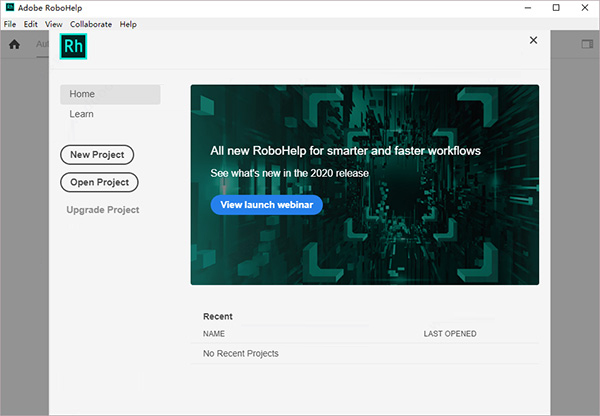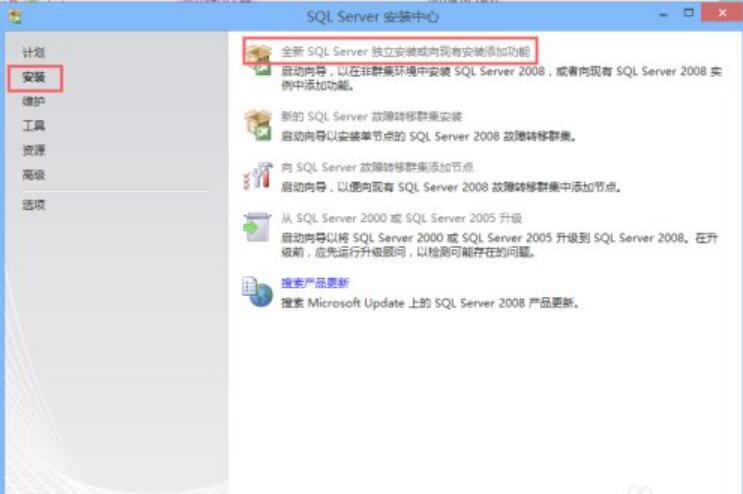Navicat Charts Creator Premium 1.1.15授权激活教程
Navicat Charts Creator破解版是功能强大的图表创作解决方案,通过将你的数据转化为有效的可视化,从而能够以图表和图形对数据进行更直观的分析和观察,轻松友好的工作环境,您可以快速安全的连接到任何的数据源,从数据源导入数据,并能够通过简单的操作来创建各种图表,如条形图、折线图/面积图、条形图/折线图、饼形图、热图/树状图、数据透视表、瀑布图、散点图、价值、控制以及关键绩效指标/仪表等,并直观的传达用户的想法和信息,友好的软件界面,还可以将您的图表工作区与我们的云解决方案同步,软件最新破解版,有需要的朋友不要错过了!~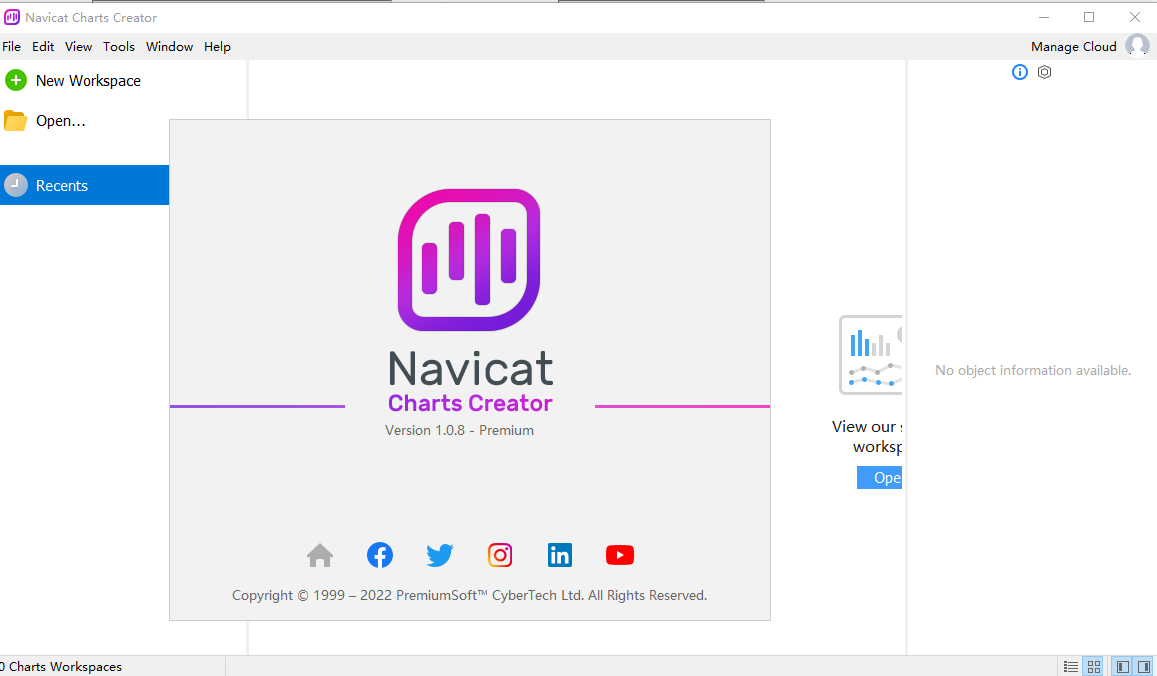
安装激活教程
1、在本站下载并解压,如图所示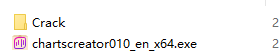
2、安装程序,勾选我接受协议
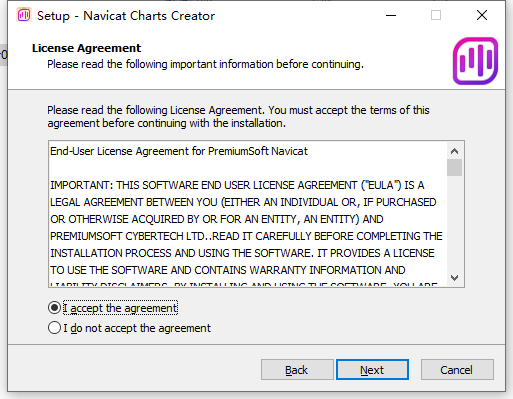
3、安装位置
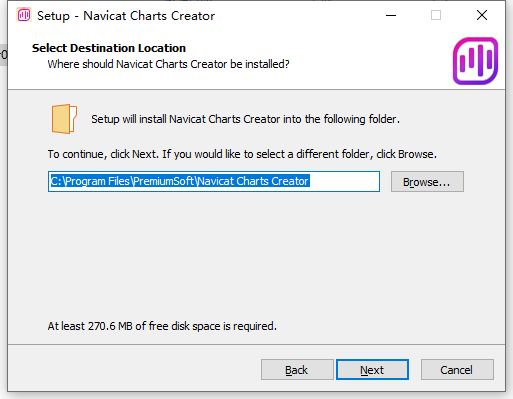
4、安装完成,将crack中的补丁文件复制到安装目录中,替换即可
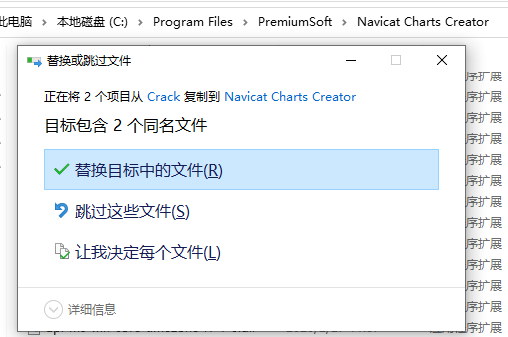
5、{可选} 删除此注册表项:HKEY_CURRENT_USER\SOFTWARE\PremiumSoft\NavicatChartsCreator\Registration01XEN\
软件功能
一、预建数据连接器。Navicat Charts Creator让您可以快速安全地连接到您选择的任何数据源。
1、关系数据库
连接到许多不同的数据库:MySQL、MariaDB、PostgreSQL、Oracle、SQLite和SQL Server。
2、ODBC
从任何ODBC数据源导入数据,包括Sybase、Snowflake和DB2。
3、文件类型
从存储在您的计算机、网络或URL上的数据导入外部文件(如Excel、Access、CSV)中的数据。
4、链接文件
将图表链接到数据源中的数据,以根据基础数据的变化更新图表。
二、构建您自己的自定义图表。
激励您的组织做出更好的决策。
Navicat Charts Creator支持多种图表类型,以有意义的方式说明您的数据。选择正确的图表类型可以确保您的问题得到解答,并且您的演示文稿传达了您想要传达的信息。
三、创建有效的仪表板。
设计更强大的仪表板,以发现否则会被忽视的新见解。
构建交互式仪表板以显示图表集合。结合多个数据视图以获得更丰富的洞察力。您还可以为要跟踪的不同主题创建单独的仪表板。
组图
可视化多个图表的相关信息。展示如何同步相关图表。只需将鼠标悬停在一个图表上即可查看其他图表中的效果。
控制图
微调您的图表。筛选同一数据源中仪表板中所有图表中的数据系列。
页面样式
获取每个仪表板的缩略图预览。缩略图为您提供了您所拥有图表类型的视觉提示,因此您可以轻松地在仪表板之间导航。
四、与Navicat Collaboration完全集成。
将您的图表工作区与我们的云解决方案同步,并邀请您的团队成员加入项目,他们可以在其中一起创建和编辑。
使用帮助
1、主窗口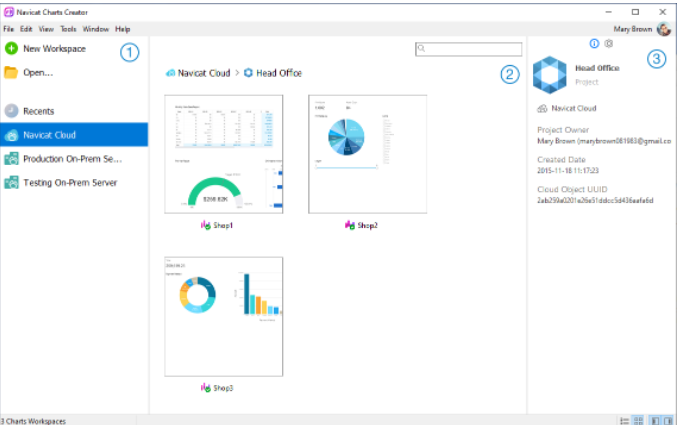
1号导航窗格
导航窗格允许您在Navicat Cloud/On-Prem服务器中创建新工作区、打开本地工作区文件、最近打开的工作区文件或工作区文件。如果导航窗格被隐藏,请从菜单栏中选择查看->显示导航窗格。
2号内容窗格
“内容”窗格包含位于“导航”窗格的选定部分中的工作区。使用细节详细信息或图标图标按钮更改视图。
3号信息窗格
一般的常规选项卡显示工作区或所选项目的常规信息。
项目选项卡显示项目项目成员和成员完成的项目活动。单击+将成员添加到项目。
如果信息窗格被隐藏,请从菜单栏中选择查看->显示信息窗格。
2、关于工作区
工作区是包含仪表板、图表和数据源的地方。您可以在工作区中创建多个仪表板、图表和数据源。
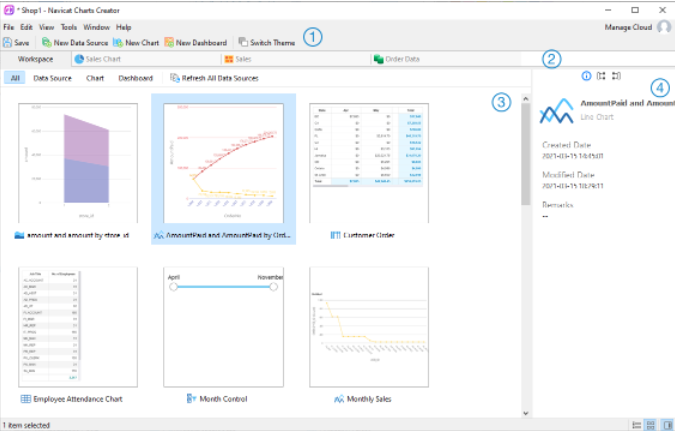
1号工作区工具栏
工作区工具栏提供可用于创建数据源、图表和仪表板的控件。
2号标签栏
标签栏允许您在打开的项目之间切换。
3号内容窗格
内容窗格显示工作区中的所有项目。要更改视图,请单击窗口底部的细节详细信息或图标图标按钮。
详细视图显示有关每个项目的附加信息。您可以在详细信息视图中对项目进行排序,单击要对项目进行排序的列标题。
图标视图将您的项目显示为缩略图网格。您可以通过单击此视图中的类别(全部、数据源、图表、仪表板)来过滤项目。
4号属性窗格
一般的常规选项卡显示工作区或所选项目的常规信息。
使用使用选项卡显示所选项目所依赖的项目。
使用者使用者选项卡显示依赖于所选项目的项目。
如果“属性”窗格已隐藏,请从菜单栏中选择“查看”->“显示属性”。
3、创建工作区
本地工作区文件:
创建工作空间的基本步骤是:
在主窗口中,单击新工作区新建工作区。
创建数据源、图表和仪表板。
选择文件->保存。
输入文件名并选择保存路径。
单击保存。
云工作区文件:
如果您已登录Navicat Cloud/On-Prem Server,您可以将工作空间存储在项目中。
创建工作空间的基本步骤是:
在主窗口中,单击新工作区新建工作区。
创建数据源、图表和仪表板。
选择File->Save to Cloud。
输入工作区名称并选择项目。
单击保存。
5、关于数据源
数据源引用连接中的表或文件/ODBC源中的数据,并且可以从不同服务器类型的表中选择数据。数据集中的字段可用于构建图表。构建图表时,您需要指定图表使用的数据源。
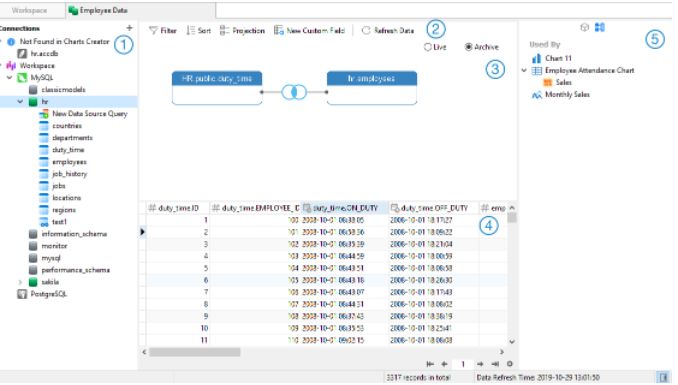
1号连接窗格
Connections窗格是导航连接、数据库、表和查询的基本方式。
2号数据源工具栏
数据源工具栏提供可用于操作数据的控件。
3号设计窗格
设计窗格允许您直观地构建数据源。
Navicat Charts Creator提供两种连接数据的模式:实时和成就。
实时模式在使用/加载数据源时从您的服务器检索数据。它提供了实时更新的便利,反映了底层数据的任何变化。
存档模式在数据源创建期间从您的服务器检索数据,并将检索到的数据存储在工作区中以供以后通过构建图表使用。
4号预览窗格
预览窗格显示数据源的数据。
5号属性窗格
特性属性选项卡显示数据源的一般信息。您可以向数据源添加备注。
使用者使用者选项卡显示依赖于数据源的图表。
如果“属性”窗格已隐藏,请从菜单栏中选择“查看”->“显示属性”。